如何把笔记本电脑设置成AP供手机上wifi 把笔记本电脑设置成AP供手机上wifi的方法
时间:2017-07-04 来源:互联网 浏览量:
今天给大家带来如何把笔记本电脑设置成AP供手机上wifi,把笔记本电脑设置成AP供手机上wifi的方法,让您轻松解决问题。
家里没有无线路由器,手机流量不够了,手机不能上网怎么办?把笔记本电脑设置成一个AP,让手机连接笔记本的网络,就可以轻轻松松不费流量上网了。具体方法如下:
1在百度上搜索 connectify,直接输入搜索,第一个就是。点击下载。
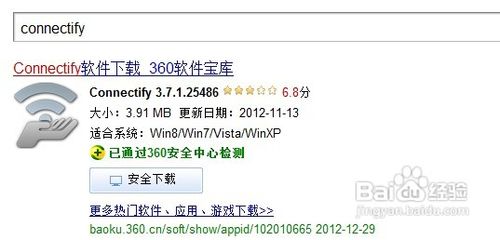 2
2点击安装该文件->i agree->不用重启电脑也可以。

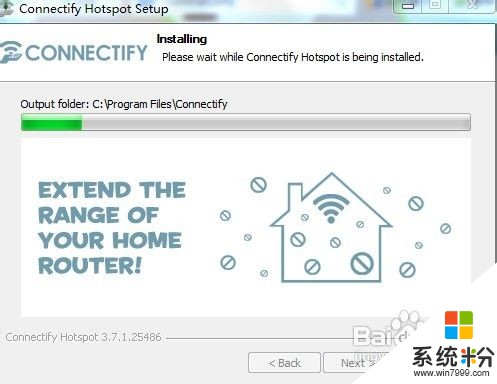
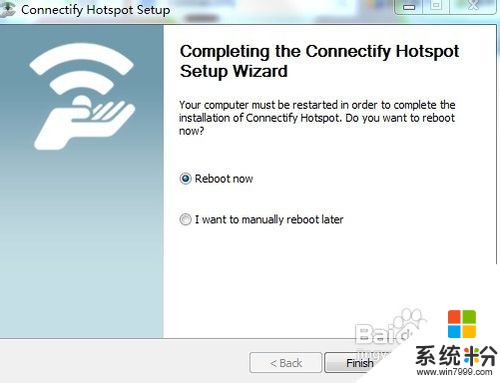 3
3点击左下角的开始菜单,你可以找到刚才安装的connectify程序,打开它
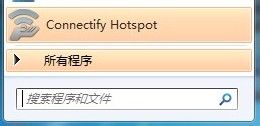 4
4打开过程一直continue就可以了。
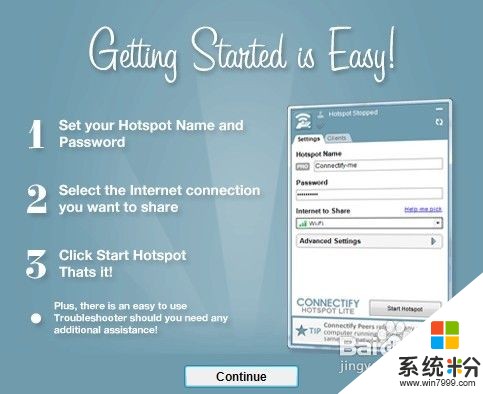 5
5而且右下角跳出了connectify程序的设置。 点击start service,进入读条状态。
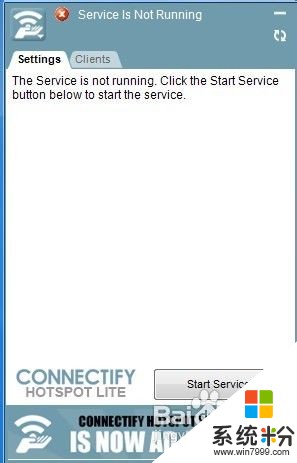
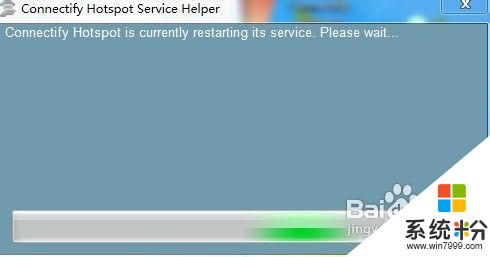 6
6完成后进入设置状态,按要求设置就可以了。密码要大于8位数。
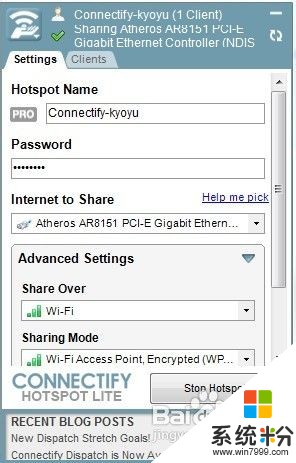 7
7点开"nternet to share "选项选择到“Atheros…”的那个选项。然后点击start hotspot就可以了。最后设置完成后没有任何的!号和×号。
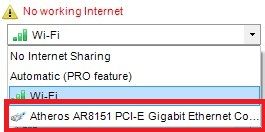
 8
8接下来打开手机的wifi,查看附近的wifi,你会找到刚才设置的名字。选择它输入刚才设置的密码就可以连接了。

 9
9好了,为了验证我们连接的connectify到底有没有成功,我把手机的sim卡拔出,就是手机不能用sim卡的流量来上网。我打开了浏览器,手机上网正常,速度很快哈。

 10
10连上connectify后,我们还可以在该程序上查看有几个设备连上了它。点击“clients”->connected to my hotspot。如果你看到不是自己的设备连上,你可以手动禁止它共享你的网络。
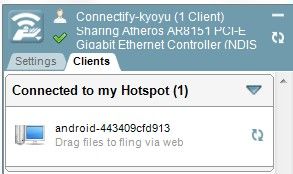
以上就是如何把笔记本电脑设置成AP供手机上wifi,把笔记本电脑设置成AP供手机上wifi的方法教程,希望本文中能帮您解决问题。
我要分享:
相关教程
- ·iPhone如何建立WiFi热点,供电脑手机上网 iPhone建立WiFi热点,供电脑手机上网的方法
- ·手机wifi接入笔记本 临时wifi无线上网怎麽设置, 临时wifi无线上网的设置方法
- ·笔记本电脑如何简单设置wifi热点,让手机省流量 笔记本电脑简单设置wifi热点的方法有哪些,让手机省流量
- ·笔记本电脑怎么建wifi共享给手机 笔记本电脑建wifi共享给手机的方法
- ·怎么在笔记本电脑设置wifi热点 在笔记本电脑设置wifi热点的方法
- ·如何笔记本把变成WiFi热点 把电脑变成热点的方法有哪些
- ·戴尔笔记本怎么设置启动项 Dell电脑如何在Bios中设置启动项
- ·xls日期格式修改 Excel表格中日期格式修改教程
- ·苹果13电源键怎么设置关机 苹果13电源键关机步骤
- ·word表格内自动换行 Word文档表格单元格自动换行设置方法
电脑软件热门教程
- 1 thinkpad关闭触控板 ThinkPad笔记本触摸板关闭方法
- 2 Windows 7系统怎样创建硬盘分区 Windows 7系统创建硬盘分区的方法
- 3 禁止外来电脑接入局域网的步骤 如何禁止外来电脑接入局域网
- 4笔记本增强wifi信号的方法,笔记本如何增强wifi信号
- 5Windows下查看电脑信息的命令
- 6美图手机 M4s如何预约购买 美图手机 M4s预约购买的方法有哪些
- 7必胜无线网卡不能被电脑识别怎么办 必胜无线网卡无法被电脑识别的原因
- 8老毛桃装机版u盘winhex文件如何合并 老毛桃装机版u盘winhex文件怎么合并
- 9电脑自动重启是什么原因
- 10华硕手机怎样正确使用电池,增强电池的使用寿命? 华硕手机正确使用电池,增强电池的使用寿命的方法?
